Als je MySQL van je Mac wilt verwijderen of opnieuw wilt installeren, moet je meer doen dan die alleen naar de prullenmand slepen. Om die helemaal te verwijderen, moet je ook alle bijbehorende bestanden wissen, zoals databases en configuraties. Vandaag laten we je zien hoe je dit doet en MySQL op een veilige manier verwijdert van je Mac.
Wat is MySQL?
MySQL is een systeem om relationele databases te beheren (RDBMS) waarbij SQL (de taal waarmee databases benaderd worden) wordt gebruikt. Deze opensourcesoftware met een client-servermodule is een integraal onderdeel van de populairste softwarestacks en wordt ondersteund door het Oracle-databasebeheersysteem met meerdere modellen.
Giganten als Google, Facebook, Twitter, YouTube, Yahoo! en Adobe gebruiken MySQL om data op te slaan. Hoewel het oorspronkelijk is ontwikkeld voor beperkt gebruik, is het nu beschikbaar voor macOS, Windows, Linux en Ubuntu. Aangezien MySQL een database is, kan deze veel data bevatten, waardoor die het belangrijkste systeem van je Mac is. Als je deze wilt verwijderen, lees je hier hoe je dat doet.
MySQL handmatig verwijderen van je Mac
Je kunt MySQL op verschillende manieren verwijderen van je computer. Laten we eens kijken hoe je dat handmatig doet. Eerst ga je naar Systeeminstellingen en klik je op MySQL. Klik dan op 'Verwijder' om de voorziening te verwijderen.
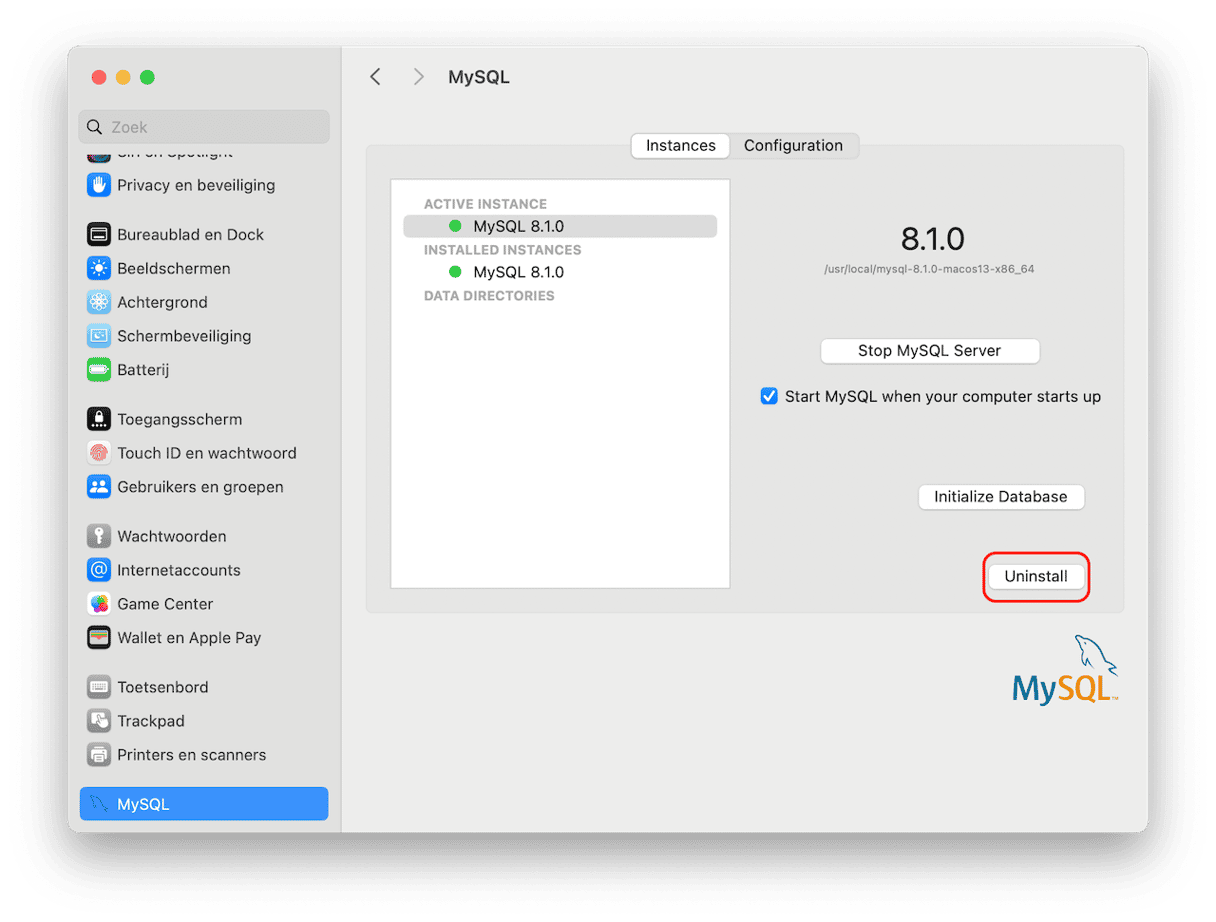
Nu dat je de app naar de prullenmand hebt verplaatst, gaan we alle bijbehorende bestanden verwijderen, waaronder de databases. Hiervoor gebruik je Terminal. Volg deze stappen:
- Open Terminal in de map Apps.
- Maak een reservekopie van je gegevens met dit commando:
mysqldump - Zoek MySQL-processen met dit commando:
ps aux | grep mysql. Als er processen worden gevonden, stop je die. - Typ het volgende commando:
sudo rm /usr/local/mysql. Geef indien nodig je wachtwoord op. - Voer de volgende commando's één voor één uit:
sudo rm -rf /usr/local/mysqlsudo rm -rf /usr/local/var/mysqlsudo rm -rf /Library/StartupItems/MySQLCOMsudo rm -rf /Library/PreferencePanes/My*sudo rm -rf /Library/Receipts/mysql*sudo rm -rf /private/var/db/receipts/*mysql* - Verwijder de regel
MYSQLCOM=-YES-uit/etc/hostconfig.
Als je nu in Systeeminstellingen kijkt, zul je MySQL er niet vinden. MySQL verwijderen via Terminal kan een vermoeiende taak zijn.
Gelukkig kun je MySQL op een veel makkelijkere manier verwijderen. Gebruik gewoon een tool die speciaal gemaakt is om MySQL en bijbehorende bestanden snel te vinden en te verwijderen.
Je Mac opschonen en ruimte vrijmaken
CleanMyMac is een Mac-app die je Mac grondig scant op ongewenste en overbodige bestanden.Als je MySQL hebt verwijderd en op zoek bent naar andere manieren om ruimte vrij te maken, probeer dan Smart Care eens uit te voeren in CleanMyMac. Deze module doet vijf dingen in één: verouderde systeembestanden vinden, bedreigingen neutraliseren, optimalisatietaken uitvoeren, controleren op updates en duplicaten identificeren. Oftewel, alles wat je nodig hebt voor compleet Mac-onderhoud.
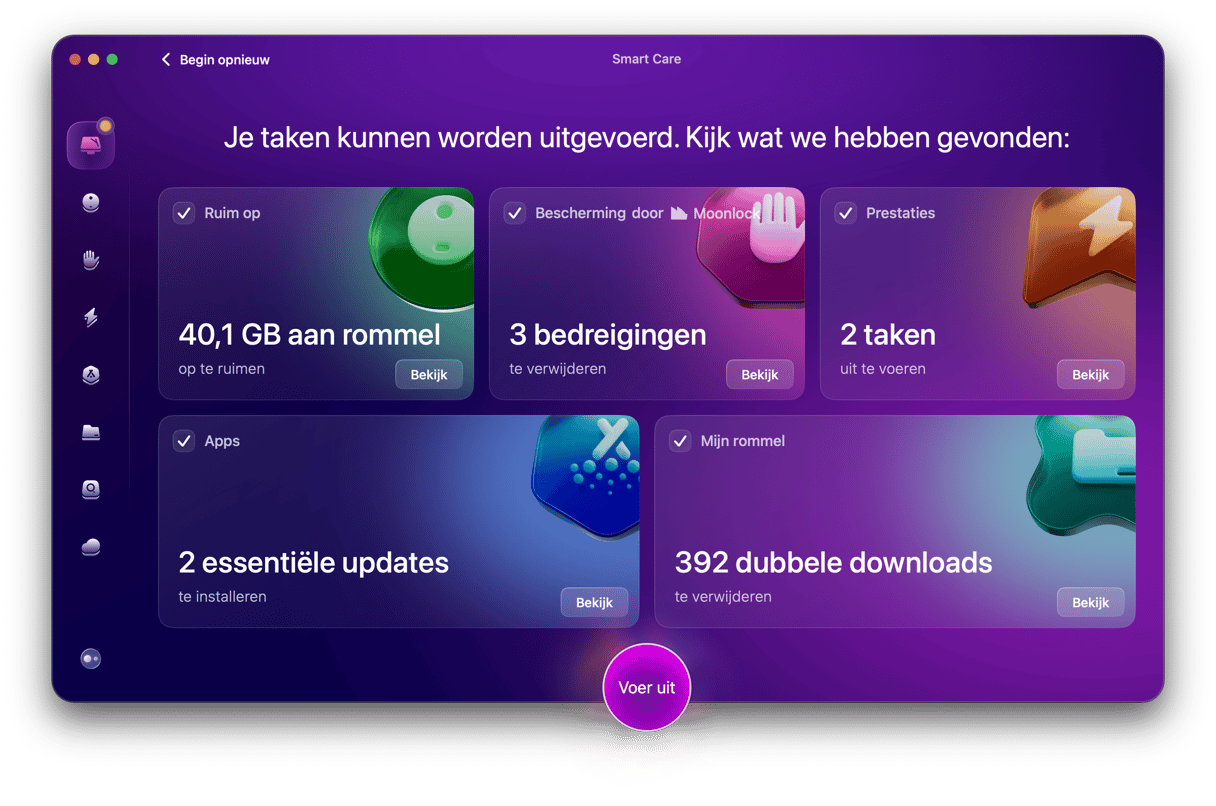
- Krijg een gratis proefversie van de app.
- Open de app en voer een scan uit.
- Klik op 'Voer uit' om gevonden rommel te verwijderen en andere aanbevolen taken uit te voeren.
Zo simpel is het!
Zoals je kunt zien, is MySQL verwijderen met Terminal een tijdrovende en lastige taak. Als je onze instructies volgt, kun je MySQL helemaal verwijderen en zo weer schijfruimte vrijmaken op je Mac.
We hopen dat je dit artikel nuttig vond.






